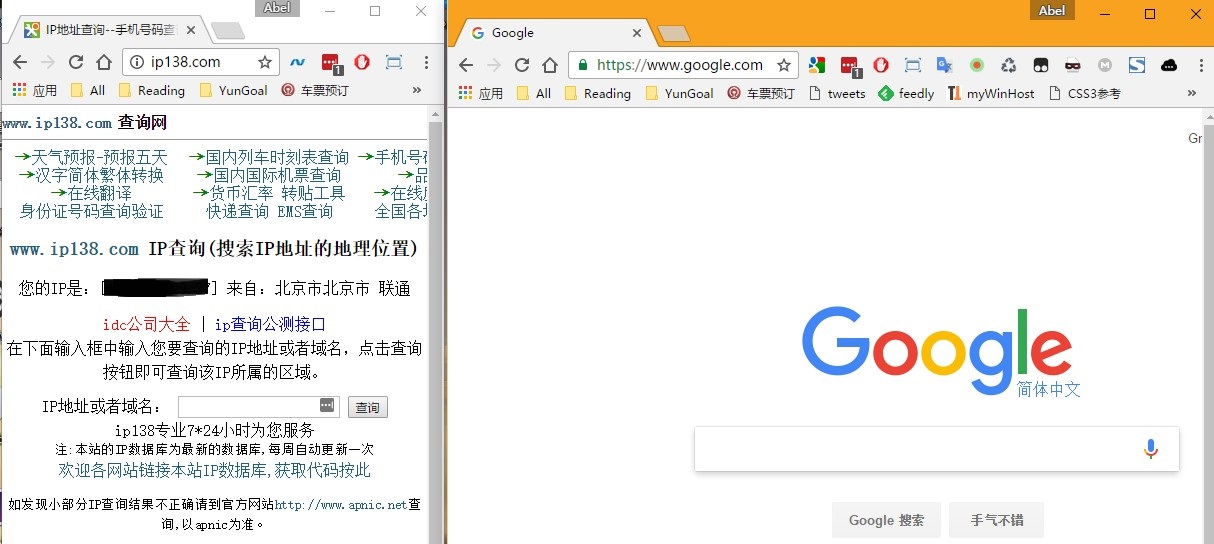ShadowSocks使用教程
下载客户端
Windows版https://github.com/shadowsocks/shadowsocks-windows/releases
Mac版https://github.com/shadowsocks/shadowsocks-iOS/releases
以下教程以Windows为例。
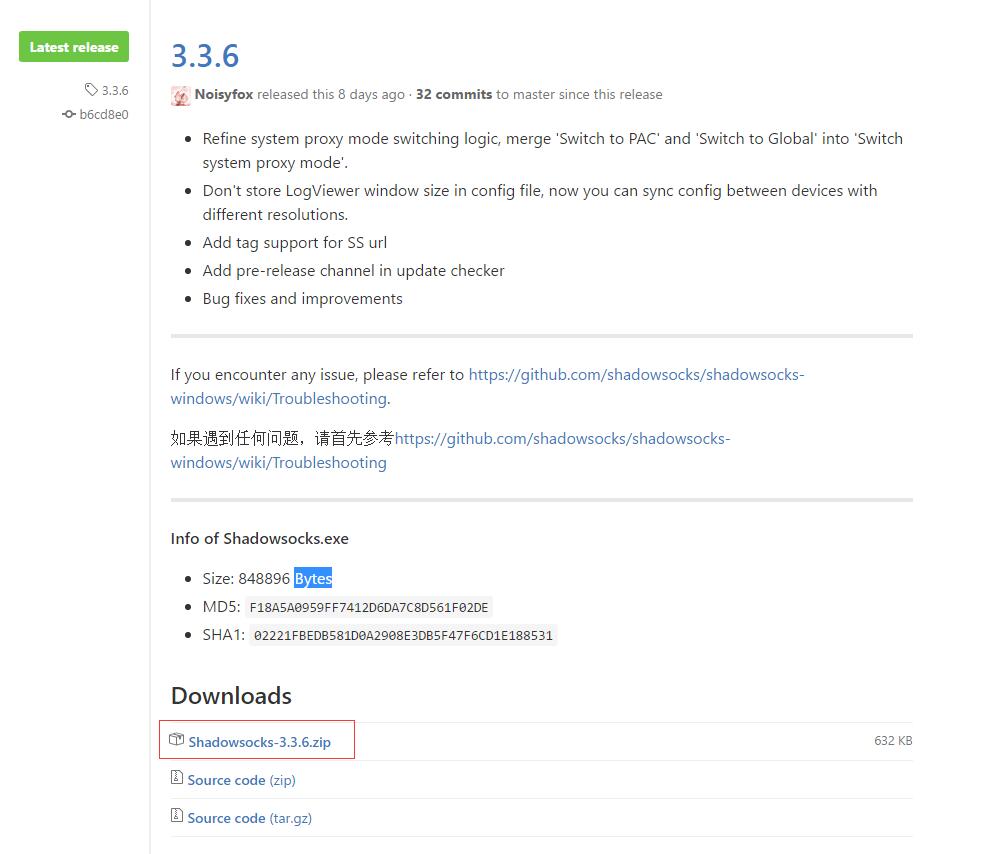
配置
填写服务器地址、端口、密码和加密方式。
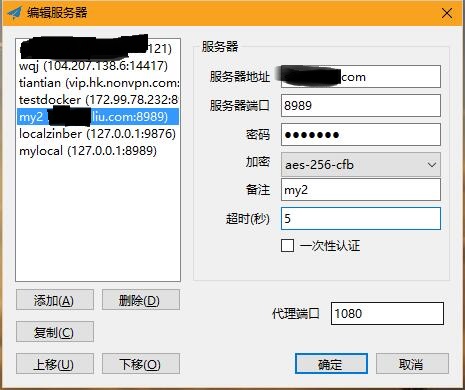
开启“启用系统代理”后电脑上的所有网络连接都会走代理,现在已经可以fq了。
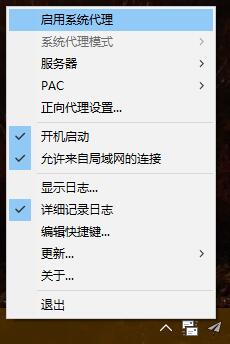
启用系统代理会增加流量使用,而且也不方便,最方便的是使用Chrome配合SwitchyOmega扩展实现自动分流、最大限度的自定义。
使用SwitchyOmega
从谷歌商店安装(需fq)https://chrome.google.com/webstore/detail/proxy-switchyomega/padekgcemlokbadohgkifijomclgjgif

进入SwitchyOmega选项。
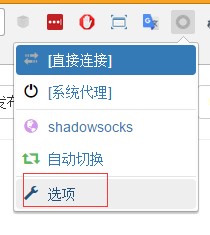
新建情景模式。
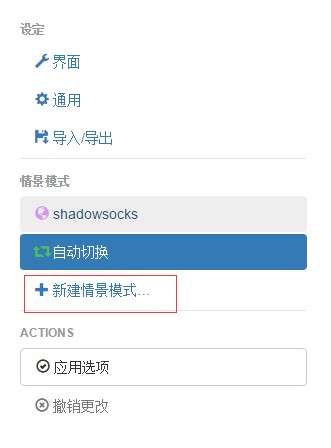
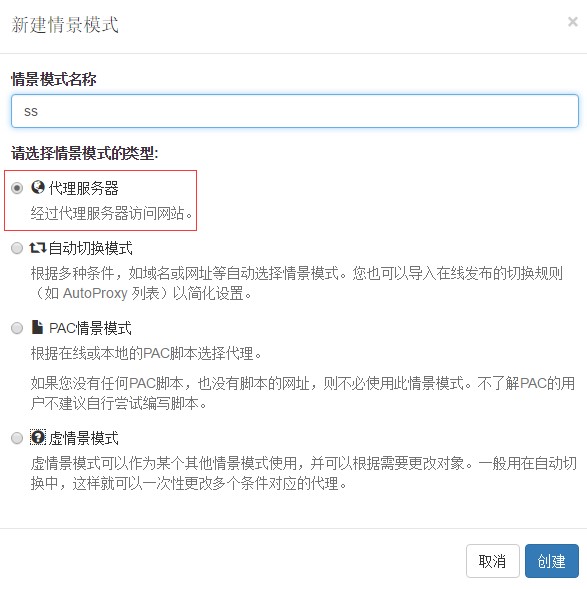
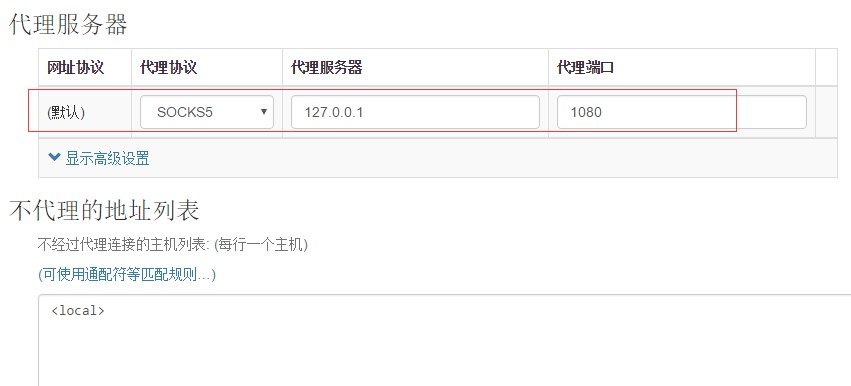
代理端口填ShadowSocks配置时的端口。
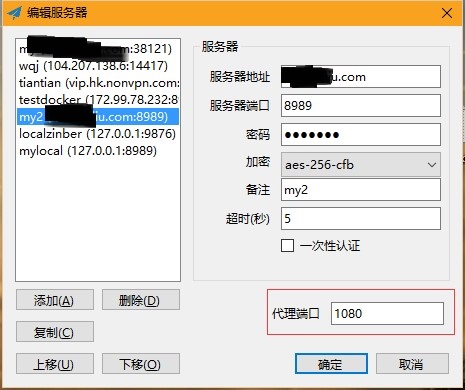
取消ShadowSocks的系统代理。
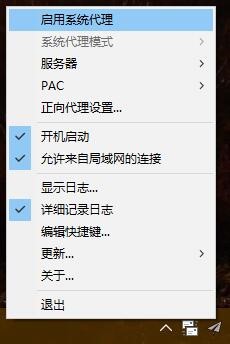
选择刚才创建的情景模式。
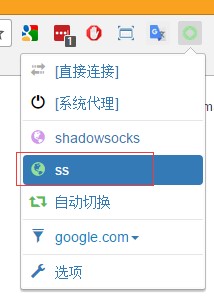
这时候打开Chrome网页就会走代理,如果不想走代理的时候,例如国内网站,就切换为“直接连接”。
手动来回切换太麻烦,SwitchyOmega提供了一种自动切换模式,可以根据访问的网页地址自动选择使用哪种模式。
我们再新建一种自动切换模式。
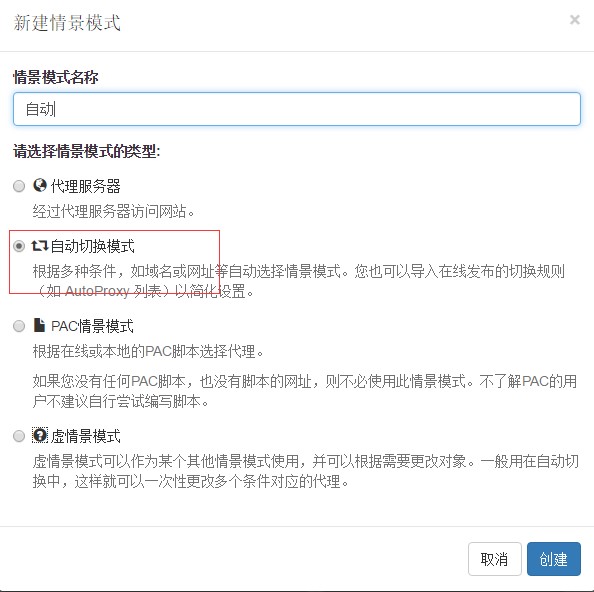
点击添加规则列表。
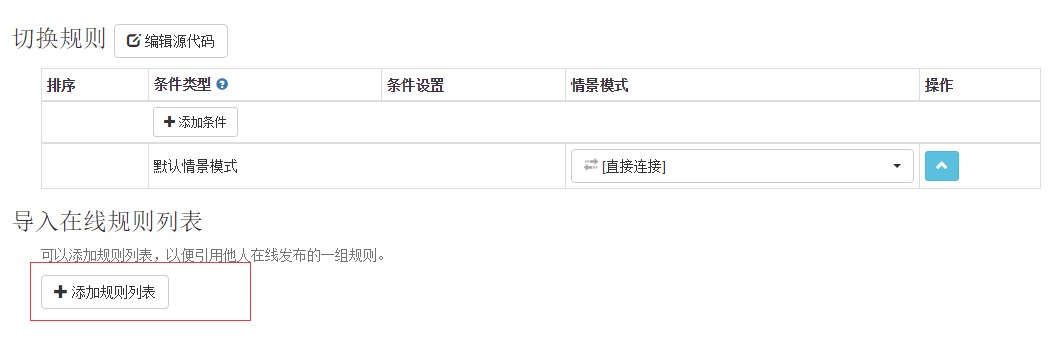
注意情景模式选我们创建的ShadowSocks模式。 列表网址填:https://raw.githubusercontent.com/gfwlist/gfwlist/master/gfwlist.txt
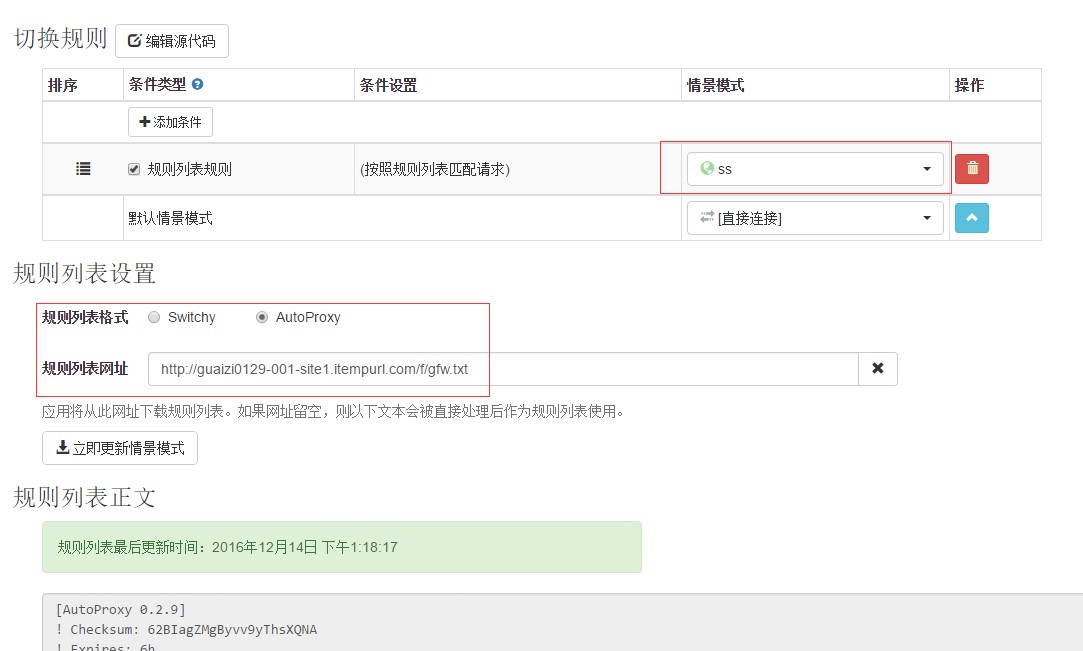
点击立即更新情景模式,保存选项。
然后Chrome中选择我们创建的自动模式。

现在打开网页可以自动进行区分。